Pantau-WhatsApp kini telah menjadi salah satu aplikasi komunikasi paling populer, dan fitur stiker menjadi salah satu elemen favorit penggunanya. Dengan membuat stiker sendiri, Anda bisa mengekspresikan diri dengan lebih kreatif dan unik. Bagi Anda yang tertarik membuat stiker WhatsApp dari gambar atau foto sendiri, berikut adalah langkah-langkahnya secara detail.
Langkah 1: Siapkan Aplikasi Pembuat Stiker
Pertama-tama, Anda perlu mengunduh aplikasi pihak ketiga yang mendukung pembuatan stiker untuk WhatsApp. Beberapa aplikasi yang populer adalah:
- Sticker Maker (tersedia di Google Play Store dan App Store)
- Personal Stickers for WhatsApp
- Sticker.ly
Langkah-langkah berikut ini menggunakan Sticker Maker sebagai contoh, tetapi prinsip dasarnya sama jika Anda menggunakan aplikasi lain.
Baca juga: Cara Buat Daftar Kategori Chat di WhatsApp Sesuai Kebutuhannya
Langkah 2: Kumpulkan Gambar atau Foto untuk Stiker
Siapkan gambar atau foto yang ingin Anda jadikan stiker. Agar stiker tampak lebih menarik, sebaiknya gunakan gambar dengan latar belakang polos atau foto yang sudah diedit, agar lebih mudah dipotong dan diolah di aplikasi.
Langkah 3: Buka Aplikasi Sticker Maker
- Buka aplikasi Sticker Maker yang sudah Anda unduh.
- Pada layar utama, pilih "Create a new sticker pack" atau “Buat paket stiker baru”.
- Beri nama untuk paket stiker Anda dan masukkan nama pembuat stiker (Anda bisa menggunakan nama Anda sendiri atau nama sesuai keinginan). Setelah itu, klik "Create" atau “Buat”.
Langkah 4: Tambahkan Gambar ke Dalam Paket Stiker
- Setelah paket stiker berhasil dibuat, Anda akan masuk ke halaman paket tersebut. Di sini Anda bisa mulai menambahkan gambar atau foto.
- Klik pada kotak kosong pertama bertanda “Add Sticker” atau “Tambahkan Stiker”.
- Aplikasi akan meminta izin untuk mengakses galeri Anda, izinkan akses tersebut.
- Pilih gambar yang ingin dijadikan stiker dari galeri Anda.
Langkah 5: Edit Gambar untuk Stiker
- Setelah memilih gambar, Anda bisa mulai mengeditnya. Biasanya, aplikasi Sticker Maker menyediakan beberapa alat pengeditan sederhana, seperti memotong gambar atau menghapus latar belakang.
- Gunakan fitur crop atau hapus latar belakang untuk mendapatkan hasil yang rapi. Anda bisa menggunakan opsi "Freehand" atau "Manual Cut" untuk memotong gambar secara manual sesuai bentuk yang diinginkan.
- Setelah selesai mengedit, klik "Save" atau “Simpan” untuk menyimpan stiker ke paket Anda.
Langkah 6: Tambahkan Stiker Lain (Minimal 3 Stiker)
Untuk dapat mengunggah paket stiker ke WhatsApp, Anda perlu membuat minimal 3 stiker dalam satu paket. Ulangi langkah-langkah di atas untuk menambahkan stiker kedua dan ketiga. Anda bisa menambahkan hingga 30 stiker dalam satu paket.
Langkah 7: Tambahkan Paket Stiker ke WhatsApp
- Setelah paket berisi minimal 3 stiker, kembali ke halaman utama paket stiker.
- Klik tombol "Add to WhatsApp" atau “Tambahkan ke WhatsApp” di bagian bawah layar.
- Aplikasi akan meminta konfirmasi apakah Anda ingin menambahkan paket tersebut ke WhatsApp. Pilih "Yes" atau “Ya”.
Langkah 8: Gunakan Stiker di WhatsApp
- Setelah paket stiker berhasil ditambahkan, buka aplikasi WhatsApp.
- Buka jendela obrolan mana saja, lalu klik ikon stiker di samping kolom mengetik.
- Paket stiker buatan Anda akan muncul di bagian atas. Klik pada paket tersebut untuk melihat stiker-stiker yang sudah Anda buat, dan pilih stiker untuk mengirimkannya di percakapan.
Tips Membuat Stiker WhatsApp Menarik
- Gunakan gambar berkualitas tinggi agar stiker terlihat jelas dan profesional.
- Hapus latar belakang gambar jika diperlukan untuk hasil stiker yang lebih rapi.
- Tambahkan teks atau emoji pada stiker untuk menambah ekspresi. Banyak aplikasi stiker menyediakan opsi teks atau emoji.
- Pilih ekspresi yang lucu atau unik, terutama jika Anda ingin stiker tersebut populer di kalangan teman-teman.
Anda bisa dengan mudah membuat stiker WhatsApp sendiri dengan mengikuti langkah-langkah di atas. Kini, percakapan Anda di WhatsApp akan lebih seru dengan stiker-stiker unik buatan sendiri. Selamat mencoba!
- Penulis :
- Wira Kusuma
- Editor :
- Wira Kusuma